
\ テーマアルバム /
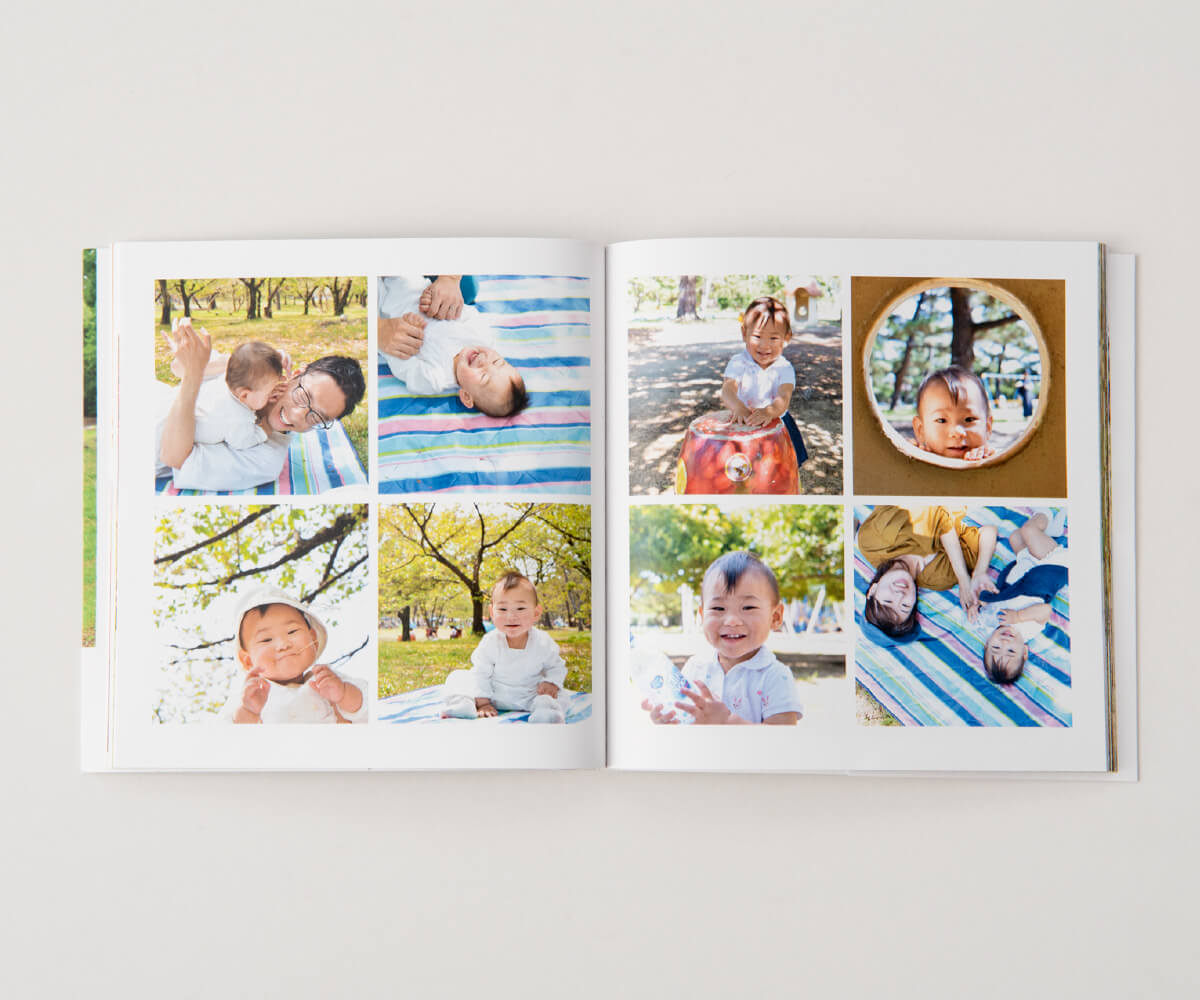
面倒くさい、苦手、時間かかる・・・
これまでのアルバムが変わる!
好きなテーマで、
簡単&楽しくアルバム作り
-
- STEP1
-
アルバムの
テーマ決め
-
- STEP2
-
テーマに
沿った
写真選び
-
- STEP3
-
写真をプリント
・レイアウト
しよう
-
- STEP4
-
コメントを
書こう
〜完成!
\ テーマアルバムの作り方 /
STEP 1アルバムのテーマ決め
子どもが最近ハマっているもの、家族でよく行く場所などをテーマにしてみましょう。最近子どもと一緒に公園によく行くという人は「公園」をテーマに。子どもがレゴブロックにハマっているならば、「レゴブロック」をテーマに。テーマアルバムの例を下に載せますね。あなたはどんなテーマでアルバムを作ってみたいですか?
レゴブロックアルバム、スイーツアルバム、花畑アルバム、アウトドアアルバム、おてつだいアルバム、おさんぽアルバム、できたね!アルバム、おでかけアルバム、お菓子作りアルバム、マタニティアルバム、出産アルバム、ともだちアルバム、保育園アルバム、家族写真アルバム、みっけアルバム、味覚狩りアルバム、おしゃべりアルバム、ファッションアルバム

STEP 2テーマに沿った写真選び
たとえば「公園アルバム」を作ろうと決めたら、公園に行ったときの写真を選んでいきます。「ファッションアルバム」では、ファッションだけの写真を選んでいきます。カレンダーやスケジュール帳を見て、公園に行った日をチェックしながら写真選びをしていくと効率的です。Googleフォトを使っている人は、「公園」と検索をかければ、画像検索できますよ。
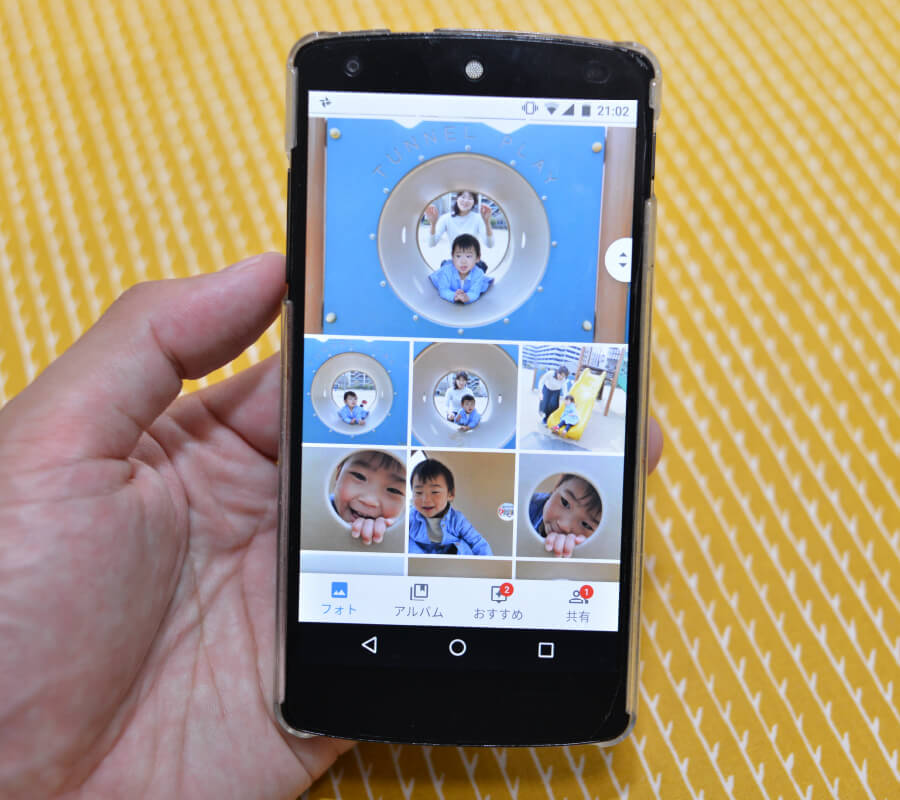
表紙写真を決めよう
デジタルでフォトブックを作る場合、基本的に表紙の写真を選ぶことができます。アナログでアルバムを作る人も、表紙に写真が入るタイプは、何のアルバムかがすぐにわかるのでおすすめです。step2で選んだ写真の中で一番眺めていたくなる写真はどれでしょう?表紙の写真が一番見ることが多くなるので、一番のお気に入りを選んでみましょう。
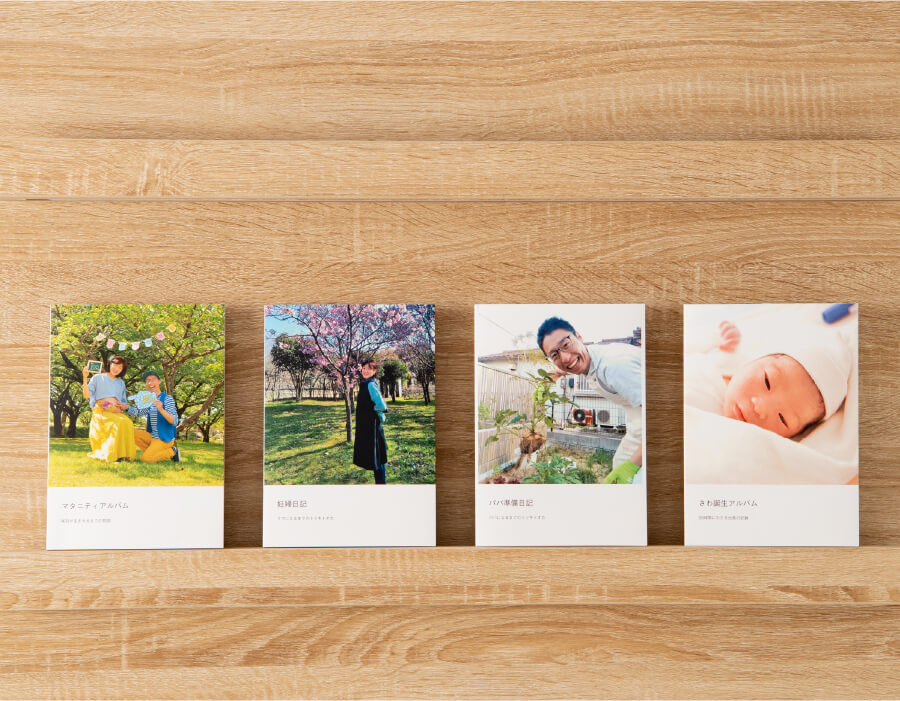
スマホで写真を撮ったときに写真フォルダを開いて♡マークでお気に入り。そうすればアルバム作りのときに写真選びをする必要がなくなりますよ。
STEP 3写真をプリント・
レイアウトしよう
まずはレイアウトを考えましょう!デジタルでアルバムを作る場合は、アプリやサイトによってはさまざまな写真を配置するテンプレートが用意されているので、自分の好みに合わせて選んでいきましょう!
アナログでアルバムを作る場合は、写真をプリントしたあと、撮った場所・時間ごとに写真を簡単に並べて、まずは1日で1冊を作り終えることを目標にしてみましょう。

アドバイス 〉
デジタルでアルバムを作る場合は、アプリやサービスを使って、自分の好みに合わせてテンプレートなどを選んでいけばいいのですが、シンプルなデザインがおすすめ。というのも、1ページに何枚も写真が入るテンプレートを選ぶと、それだけアルバムを作る時間がかかってしまいます。1日でできあがらず、後回しにしてしまう原因にも。
STEP 4コメントを書こう
コメントには日付・撮影場所を入れておくことがおすすめ。子どもが言った言葉や、家族のやり取り、その時の自分の気持ち(例:○○ちゃんとはじめて海に行けて、ママは感動!一緒に泳いで楽しかった〜)、その時のエピソードも入れるとさらにGood。見返した時に、たくさんのことを思い出せます。

\ 完成! /

\ アルバムを飾ろう! /
テーマアルバムが作れたら、部屋に飾ることがおすすめです。アルバムを飾ることで、手に取る機会が増えて、家族のコミュニケーションも深まりますよ。

「アルバム」と聞くと、どうしても『時間がかかるもの』『めんどうくさいもの』と思ってしまいがち。それは、これまでのアルバム作りが時系列で子どもの成長を追っていくものだったからです。「テーマアルバム」は好きなテーマで写真を選ぶので、簡単で楽しく作ることができます。アルバムを作るほど、家族・子どもが好きなことも明確になって、子どもの個性を伸ばすヒントも見つかるはずですよ。

チェックする









